安裝 ATA - 步驟 1
適用于:進階威脅分析 1.9 版
此安裝程式提供執行 ATA 1.9 全新安裝的指示。 如需從舊版更新現有 ATA 部署的相關資訊,請參閱 1.9 版的 ATA 移轉指南。
重要
如果使用 Windows 2012 R2,您可以在 ATA 中心伺服器和 ATA 閘道伺服器上安裝KB2934520,然後再開始安裝,否則 ATA 安裝會安裝此更新,而且需要在 ATA 安裝中間重新開機。
步驟 1:下載並安裝 ATA 中心
確認伺服器符合需求之後,您可以繼續安裝 ATA 中心。
注意
如果您直接透過 Microsoft 365 入口網站或雲端解決方案合作夥伴 (CSP) 授權模型取得 Enterprise Mobility + Security (EMS) 授權,且您無法透過 Microsoft 大量授權中心 (VLSC) 存取 ATA,請連絡 Microsoft 客戶支援以取得啟用進階威脅分析 (ATA) 的程式。
在 ATA 中心伺服器上執行下列步驟。
從 Microsoft 大量授權服務中心 或 MSDN 下載 ATA。
以身分是本機系統管理員群組成員的使用者身分登入要安裝 ATA 中心的電腦。
以 較高的權限執行 Microsoft ATA Center Setup.EXE ( 以系統管理員 身分執行),並遵循安裝精靈。
注意
請務必從本機磁片磁碟機執行安裝檔案,而不是從掛接的 ISO 檔案執行安裝檔案,以避免在安裝期間需要重新開機時發生問題。
如果未安裝 Microsoft .NET Framework,系統會提示您在開始安裝時進行安裝。 在 .NET Framework 安裝之後,系統可能會提示您重新開機。
在 [ 歡迎使用 ] 頁面上,選取要用於 ATA 安裝畫面的語言,然後按 [ 下一步 ]。
閱讀 Microsoft 軟體授權條款,在接受條款之後,按一下 [接受] 核取方塊,然後按 [下一步 ]。
建議將 ATA 設定為自動更新。 如果 Windows 未設定為在電腦上自動更新,您會看到 使用 Microsoft Update 協助保護電腦安全性且最新 畫面。
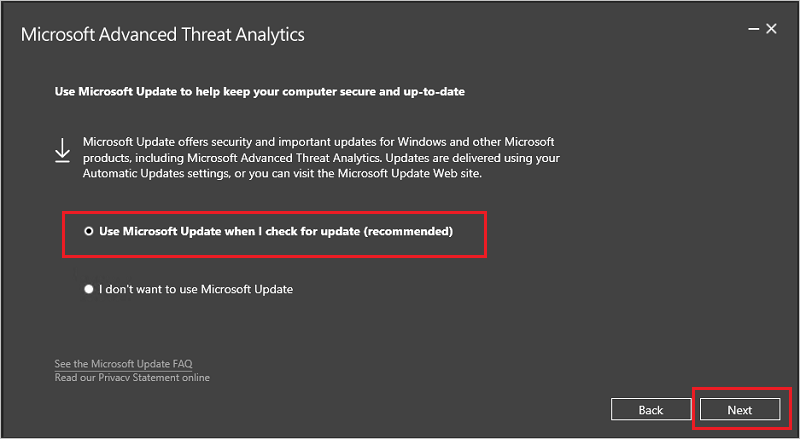
選取 [當我檢查更新時使用 Microsoft Update] (建議的)。 這會調整 Windows 設定,以啟用其他 Microsoft 產品的更新(包括 ATA)。
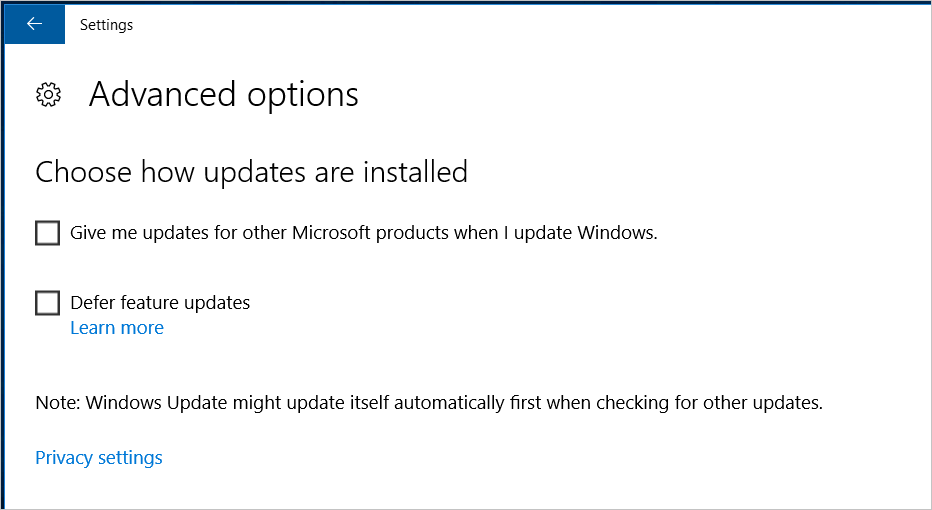
在 [ 設定中心 ] 頁面上,根據您的環境輸入下列資訊:
欄位 描述 註解 安裝路徑 這是安裝 ATA 中心的位置。 根據預設,這是 %programfiles%\Microsoft Advanced Threat Analytics\Center 保留預設值 資料庫資料路徑 這是 MongoDB 資料庫檔案所在的位置。 根據預設,這是 %programfiles%\Microsoft Advanced Threat Analytics\Center\MongoDB\bin\data 將位置變更為根據調整大小有空間成長的位置。 注意: - 在生產環境中,您應該根據容量規劃使用具有足夠空間的磁片磁碟機。
- 對於大型部署,資料庫應該位於不同的實體磁片上。
中心服務 SSL 憑證 這是 ATA 主控台和 ATA 中心服務所使用的憑證。 按一下金鑰圖示以選取已安裝的憑證,或使用核取方塊來建立自我簽署憑證。 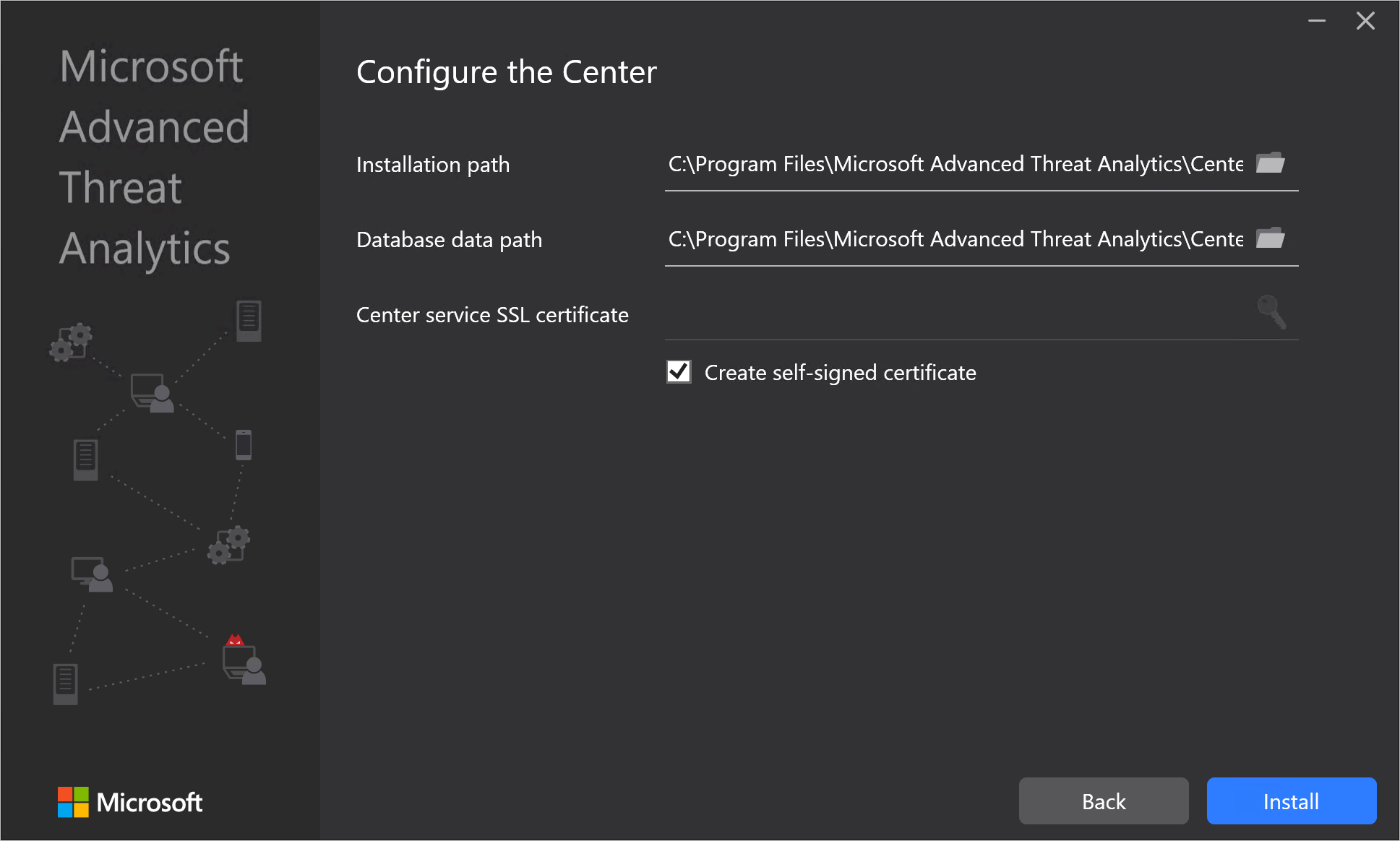
注意
請務必注意有關中心服務 SSL 憑證狀態和到期警告的健康情況警示。 如果憑證過期,您必須完全重新部署 ATA。
按一下 [安裝 ] 以安裝 ATA 中心及其元件。
下列元件會在安裝 ATA 中心期間安裝及設定:ATA 中心服務
MongoDB
自訂效能監視器資料收集組
自我簽署憑證(如果在安裝期間選取)
安裝完成時,按一下 [啟動 ] 以開啟 ATA 主控台,然後從 [ 組態 ] 頁面完成安裝。 [ 一般 設定] 頁面會自動開啟,以繼續設定和部署 ATA 閘道。 由於您使用 IP 位址登入網站,因此您會收到與憑證相關的警告,這很正常,您應該按一下 [ 繼續至此網站 ]。
驗證安裝
- 檢查 Microsoft Advanced Threat Analytics 中心 是否正在執行服務 。
- 在桌面上,按一下 [Microsoft Advanced Threat Analytics ] 快捷方式以連線到 ATA 主控台。 使用您用來安裝 ATA 中心的使用者認證登入。
設定防毒排除專案
安裝 ATA 中心之後,請排除 MongoDB 資料庫目錄,使其不受防毒軟體應用程式持續掃描。 資料庫中的預設位置是: C:\Program Files\Microsoft Advanced Threat Analytics\Center\MongoDB\bin\data 。
請務必從 AV 掃描中排除下列資料夾和進程:
資料夾
C:\Program Files\Microsoft Advanced Threat Analytics\Center\ParentKerberosAsBloomFilters
C:\Program Files\Microsoft Advanced Threat Analytics\Center\ParentKerberosTgsBloomFilters
C:\Program Files\Microsoft Advanced Threat Analytics\Center\Backup
C:\Program Files\Microsoft Advanced Threat Analytics\Center\Logs
程序
mongod.exe
Microsoft.Tri.Center.exe
如果您在不同的目錄中安裝 ATA,請務必根據您的安裝變更資料夾路徑。